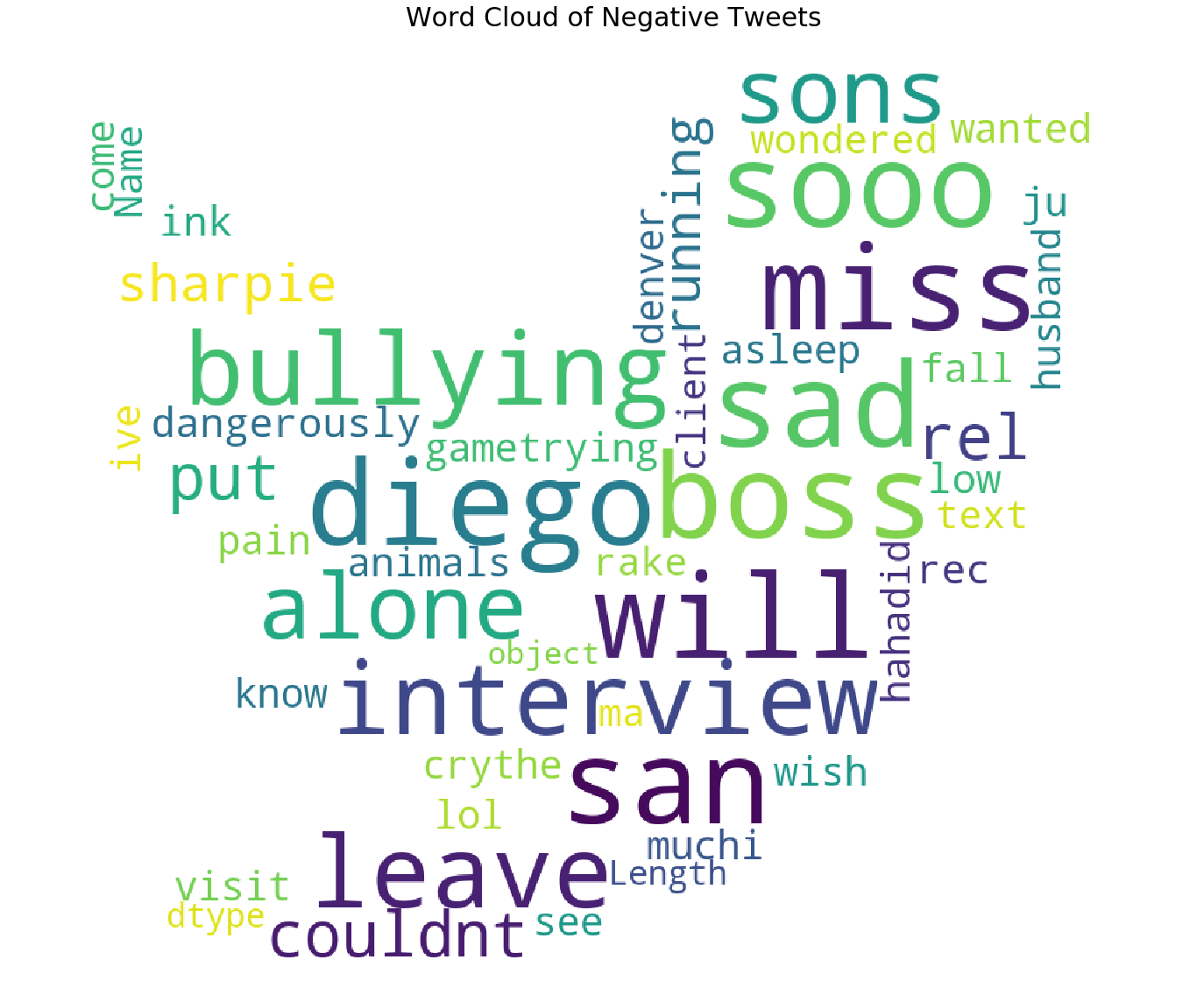在上一篇文章中,我们已经完成了unity的环境配置与安装⬇️
【Unity】环境配置与安装-CSDN博客
接下来,让我们开始新建一个项目吧!
新建项目
首先进入unityHub的项目页面,点击“新项目”:

我们这个系列将会以2D平台跳跃类项目为导向教学,熟悉了各项工具后会转向 3D
所以我们在页面中选择2D(Built-In Render Pipeline)
区域认识

等待读条结束后,我们便能看到这样一个大致可以分为五块的界面
(其实还有最上面的菜单栏,我用的是mac,位置可能会有区别)
我们可以分别拖拽区域的边缘来调整界面大小,自己习惯即可。
从一到五分别如下:
1、游戏对象区:显示游戏中的角色对象
2、场景编辑区:可以查看、编辑对象的位置和布局
3、游戏画面区:可以实时看到游戏显示的画面
4、“检查器”:选中游戏对象后可以编辑其插件、图层等属性
5、项目与调试区:用于管理项目文件和现实控制台输出或报错
至于每个区域中按键的功能,我们将来会再用到的时候具体介绍。
对象创建与应用
初步认识了unity界面的布局,我们便可以创建我们的第一个对象了
首先看到左边的对象栏,右键空白区域,选择2D对象- sprite(角色、精灵)-正方形

于是我们就能看到上图中,场景区和游戏画面区都显示了一个白色的小正方体
我们可以试着通过场景区域左侧菜单栏的几个小按钮来完成对象的移动旋转等操作。
而在右边的检查器一栏中,我们就能看到几个东东:
Transform和Sprite Renderer是unity自动为我们添加的两个组件
(当然,你也可以在刚刚右键时直接选择创建空对象,在右侧下方选择“添加组件”手动添加)
它们分别体现了对象的位置形态、渲染设置。后面很多一部分内容我们都要围绕着这些组件,以及自己编写的组件来进行。
总结
今天,我们认识了unity的基本编辑界面,创建了我们的第一个对象。
最后,如果你对这个系列还算感兴趣,欢迎点个免费的订阅或关注
你的支持是作者最大的动力,感谢!